■ Authenticator スマートフォンアプリをご利用の場合
1.本人確認準備でインストールしたAuthenticator スマートフォンアプリを開き、「開始」を押す
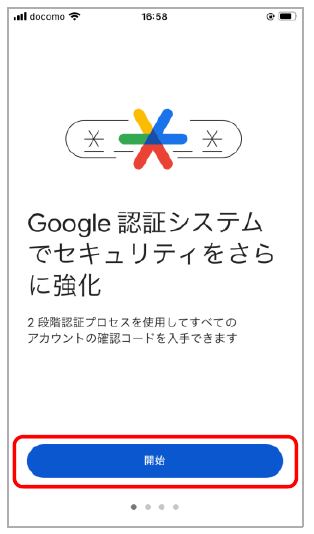
2.「ログインして続行」か「アカウントなしで使用」を押す
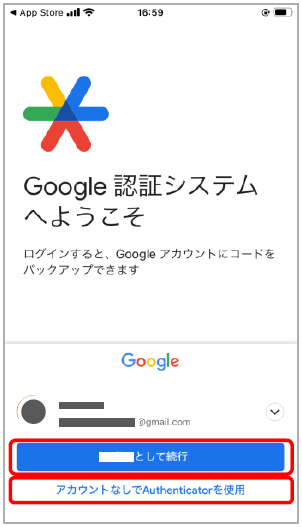
3.「コードを追加」を押す
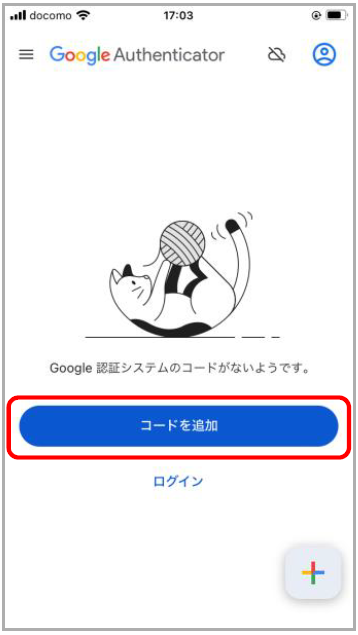
4.QRコードをスキャンを押す
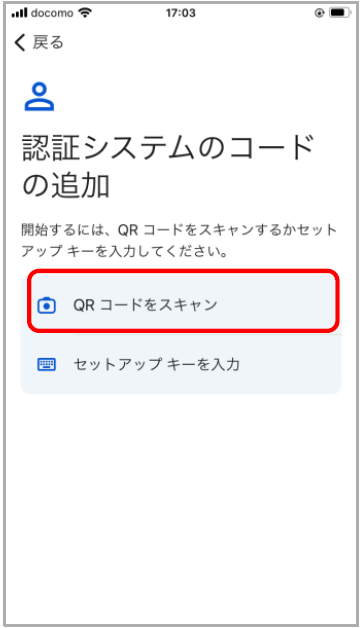
5.PCに表示されている「2要素認証アプリの設定」ウィンドウに表示されたQRコードを読み込む
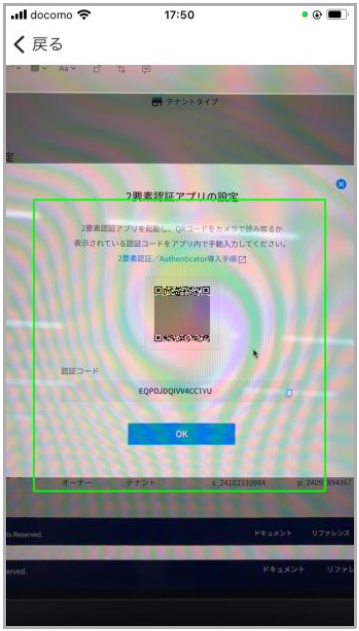
6.QRコード読み取り完了後、PC上でOKを押す
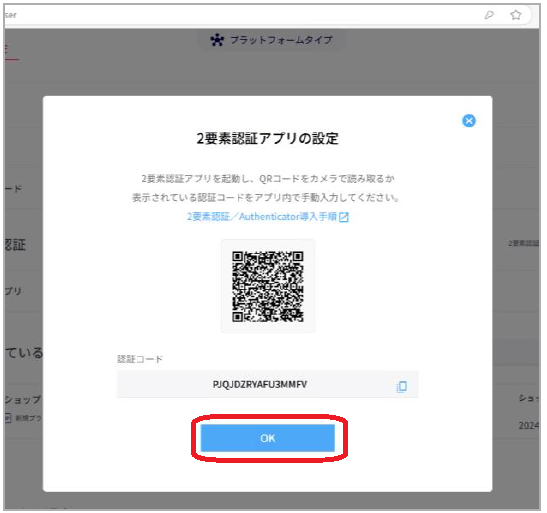
7.スマホアプリ上に表示された6桁のワンタイムパスワードをPC画面上に入力し、「認証」を押す
※ワンタイムパスワードは30秒ごとに変わるので注意!
8.ログイン完了。下記のようなページが表示されます。
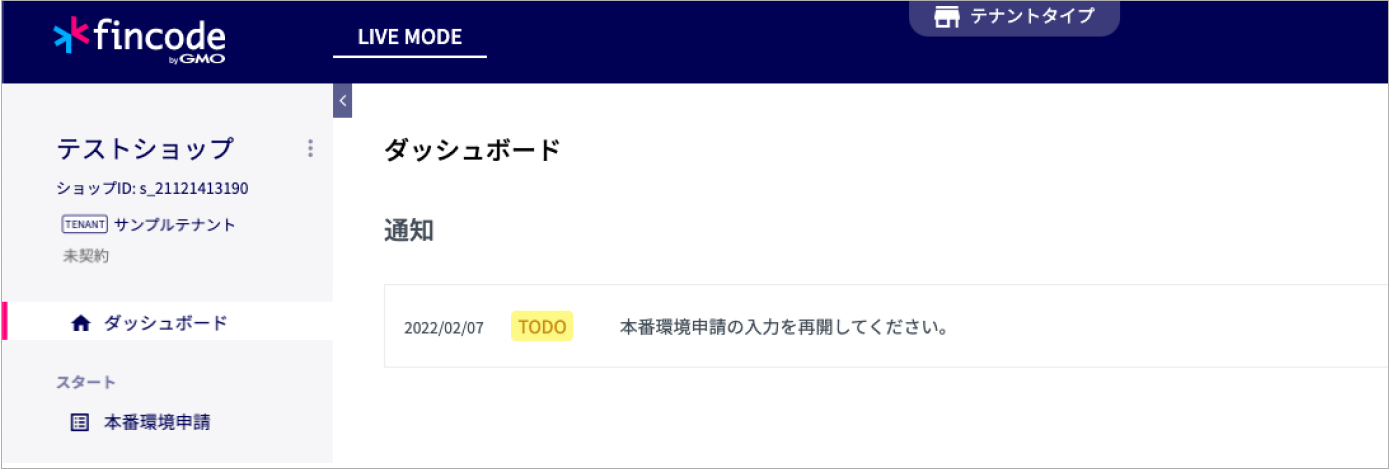
次の手順はこちら
▶4.-① 審査情報入力(契約情報)
